在办公文档处理中,页码是规范文档结构、提升阅读体验的重要元素 —— 无论是几十页的项目报告、百页的培训手册,还是多章节的学术论文,正确插入页码能让读者快速定位内容。但不少用户在 WPS Office 中插入页码时会遇到困惑:页码位置不对、首页不想显示页码、不同章节页码重新计数、格式不符合要求(如罗马数字与阿拉伯数字切换)。实际上,WPS Office(文字、表格、演示)的页码功能支持灵活设置,只需掌握基础流程与进阶技巧,就能轻松搞定各类页码格式需求。本文将详细拆解 WPS 三大组件(文字、表格、演示)插入页码的完整步骤,解决常见问题,并分享实用技巧,帮你高效设置符合需求的页码格式。
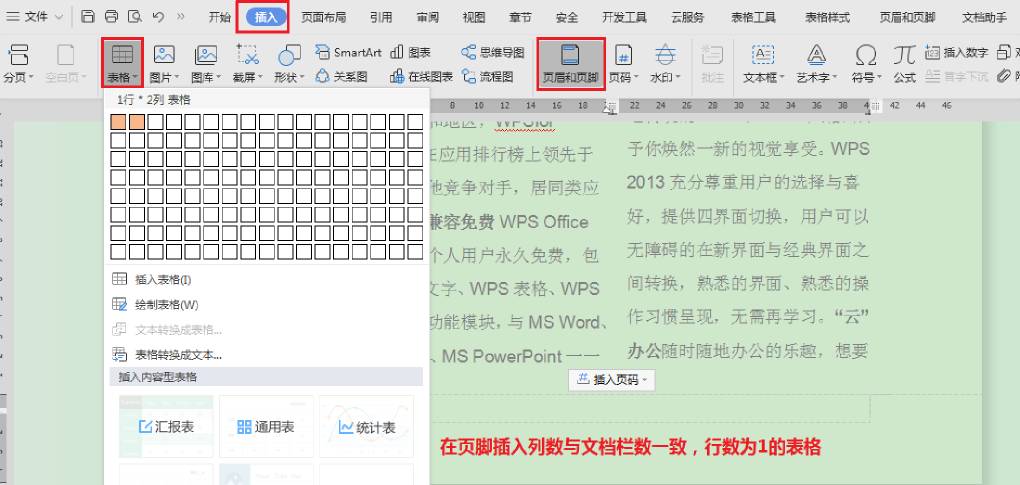
一、WPS 文字(WPS Writer):插入页码的基础与进阶操作
WPS 文字是处理长文档(如报告、论文、合同)的核心工具,页码设置需求最为复杂,涵盖 “基础插入”“位置调整”“章节分节页码”“格式自定义” 等场景,以下是具体操作流程:
1. 基础操作:快速插入默认页码(适合简单文档)
若仅需在文档所有页面统一插入页码(如全文档用阿拉伯数字从 1 开始计数),可通过 “插入” 菜单快速完成,耗时不超过 1 分钟:
- 操作步骤:
- 打开需要插入页码的 WPS 文字文档,确保处于 “普通视图” 或 “页面视图”(点击底部状态栏 “页面视图” 切换);
- 点击顶部菜单栏 “插入”,在 “页眉和页脚” 功能区找到 “页码” 按钮,点击下拉菜单;
- 选择页码位置:根据需求点击 “页面顶端”“页面底端”“页面左侧”“页面右侧”(常用 “页面底端” 的 “居中”“右侧” 样式,符合阅读习惯);
- 选择页码样式:默认显示阿拉伯数字(1,2,3...),点击对应样式后,页码会自动插入所有页面,且默认从首页开始计数;
- 预览与调整:点击 “文件”→“打印预览”,检查页码位置与格式是否正确,若需微调,双击页码区域进入 “页眉页脚编辑模式”,拖动页码到目标位置。
- 适用场景:单章节短文档(如 10 页以内的会议纪要、简单报告),无需分章节设置页码;
- 注意事项:默认插入的页码会应用到整个文档,包括首页,若首页(如封面)不想显示页码,需进行进阶设置。
2. 进阶操作:自定义页码格式与分节设置(适合复杂文档)
对于多章节文档(如论文分 “摘要、目录、正文、参考文献”),常需 “首页不显示页码”“不同章节页码重新计数”“格式切换(如目录用罗马数字,正文用阿拉伯数字)”,需通过 “分节符”+“页码格式” 组合设置:
(1)首页不显示页码(如封面、扉页)
- 操作步骤:
- 双击文档底部页码区域,进入 “页眉页脚编辑模式”(顶部会显示 “页眉和页脚工具” 菜单栏);
- 在 “页眉和页脚工具” 中,勾选 “选项” 功能区的 “首页不同”;
- 此时首页页码会自动隐藏,点击 “关闭页眉页脚” 按钮(或按 Esc 键)退出编辑模式,预览首页无页码,从第 2 页开始显示页码(默认从 1 开始)。
(2)不同章节页码重新计数(如正文从 1 开始,参考文献从 1 开始)
- 操作步骤:
- 定位分节位置:将光标放在需要重新开始页码的章节首页开头(如 “正文” 章节的第 1 页开头);
- 插入分节符:点击 “页面布局”→“分隔符”,在下拉菜单中选择 “下一页”(分节符会将文档分为两部分,后续章节为新节,可独立设置页码);
- 进入新节页码编辑:双击新节(如正文)的页码区域,进入 “页眉页脚编辑模式”,在 “页眉和页脚工具” 中勾选 “选项”→“奇偶页不同”(若需),并点击 “页码”→“设置页码格式”;
- 设置页码起始值:在 “页码格式” 窗口中,“起始页码” 处输入 “1”,点击 “确定”;
- 关闭编辑模式:点击 “关闭页眉页脚”,此时新节页码会从 1 重新开始计数,与前一章节页码独立。
(3)页码格式切换(如目录用罗马数字,正文用阿拉伯数字)
- 操作步骤:
- 按上述 “分节” 步骤,在 “目录” 章节末尾插入 “下一页” 分节符,将 “目录” 与 “正文” 分为不同节;
- 编辑 “目录” 章节页码:双击 “目录” 章节的页码区域,点击 “页码”→“设置页码格式”;
- 选择罗马数字格式:在 “编号格式” 下拉菜单中选择 “Ⅰ,Ⅱ,Ⅲ,...”(大写罗马数字)或 “ⅰ,ⅱ,ⅲ,...”(小写罗马数字),“起始页码” 设为 “Ⅰ”,点击 “确定”;
- 编辑 “正文” 章节页码:双击 “正文” 章节的页码区域,再次点击 “页码”→“设置页码格式”,选择 “1,2,3,...”(阿拉伯数字),“起始页码” 设为 “1”,点击 “确定”;
- 预览效果:通过 “打印预览” 查看,目录章节显示罗马数字页码,正文章节显示阿拉伯数字页码,且各自独立计数。
3. 特殊需求:页码包含章节号(如 “第 1 章 - 1”“第 2 章 - 1”)
部分文档(如技术手册、法规文件)需页码包含章节号,便于关联章节与内容,WPS 文字支持通过 “页码格式” 自定义实现:
- 操作步骤:
- 确保文档已通过 “样式” 功能设置章节标题(如 “标题 1” 为章节名,如 “第 1 章 项目概述”);
- 双击页码区域进入编辑模式,点击 “页码”→“设置页码格式”;
- 在 “页码格式” 窗口中,勾选 “包含章节号”,“章节号样式” 选择与章节标题匹配的格式(如 “第 1 章” 对应 “一,二,三,...” 或 “1,2,3,...”);
- 设置 “章节号与页码之间的分隔符”(如 “-”“.”),点击 “确定”;
- 此时页码会显示为 “1-1”“1-2”(第 1 章第 1 页、第 1 章第 2 页),“2-1”“2-2”(第 2 章第 1 页、第 2 章第 2 页),实现章节与页码的关联。
二、WPS 表格(WPS Spreadsheet):插入页码的特殊场景处理
WPS 表格主要用于数据处理(如财务报表、统计分析表),页码设置需求相对简单,但需注意 “表格跨页”“首页标题行重复” 与页码的配合,以下是具体操作:
1. 基础操作:给表格文档插入页码
WPS 表格默认以 “工作表” 为单位,插入页码会应用到当前工作表的所有打印页面,操作流程如下:
- 操作步骤:
- 打开 WPS 表格文档,选中需要插入页码的工作表(如 “2025 年财务报表”);
- 点击顶部菜单栏 “插入”,在 “文本” 功能区找到 “页码” 按钮,点击下拉菜单;
- 选择页码位置:与 WPS 文字类似,可选择 “页面顶端”“页面底端” 等,表格文档常用 “页面底端居中”,避免遮挡表格数据;
- 选择页码样式:默认阿拉伯数字,若需其他格式(如罗马数字),点击 “页码”→“设置页码格式”,在窗口中选择 “编号格式”,点击 “确定”;
- 预览效果:点击 “文件”→“打印预览”,检查页码是否在表格打印页的合适位置,避免与表格数据重叠(若重叠,可调整表格边距:“页面布局”→“页边距”→“自定义边距”,增大底部边距)。
2. 特殊需求:表格跨页时页码与标题行配合
若表格数据较多,跨多页显示,需确保 “每页都显示标题行” 且页码不遮挡数据,可按以下步骤设置:
- 操作步骤:
- 插入页码:按上述基础操作插入页码,选择 “页面底端”,确保页码与表格底部有足够间距;
- 设置重复标题行:选中表格的标题行(如第 1 行,包含 “姓名”“部门”“销售额” 等列名),点击 “页面布局”→“打印标题”;
- 在 “页面设置” 窗口的 “工作表” 选项卡中,“打印标题行” 处选择 “\(1:\)1”(表示第 1 行),点击 “确定”;
- 预览:进入 “打印预览”,查看所有跨页表格,每页顶部都会显示标题行,底部显示页码,数据与页码无重叠。
三、WPS 演示(WPS Presentation):幻灯片页码与页数显示设置
WPS 演示用于制作幻灯片(如汇报 PPT、培训课件),页码设置常需 “显示总页数”(如 “第 1 页,共 10 页”)、“隐藏首页页码”(如封面幻灯片),以下是具体操作:
1. 基础操作:插入幻灯片页码(含总页数)
- 操作步骤:
- 打开 WPS 演示文档,进入 “普通视图” 或 “幻灯片浏览视图”;
- 点击顶部菜单栏 “插入”,在 “文本” 功能区找到 “页码” 按钮,点击下拉菜单;
- 选择页码显示样式:
- 若仅需显示当前页码:点击 “页码”→“当前页页码”,选择位置(如 “幻灯片底部居中”);
- 若需显示 “当前页 / 总页数”(推荐,便于观众了解进度):点击 “页码”→“页码和总页数”,选择格式(如 “第 X 页,共 Y 页”“X/Y”);
- 应用范围设置:在弹出的 “页码” 窗口中,选择 “应用到” 范围(如 “全部幻灯片”“从第 2 页开始”),点击 “确定”;
- 调整样式:双击插入的页码文本,可修改字体、字号、颜色(如改为 “微软雅黑”“12 号字”“灰色”,与 PPT 风格匹配)。
2. 进阶操作:隐藏首页(封面)页码
若 PPT 封面(第 1 页)不想显示页码,仅从第 2 页开始显示,可按以下步骤设置:
- 操作步骤:
- 插入页码:按基础操作插入页码,选择 “页码和总页数”,暂不设置应用范围;
- 选中封面幻灯片:在左侧 “幻灯片缩略图” 面板中,点击第 1 页(封面);
- 隐藏当前页页码:双击封面幻灯片的页码文本,按 Delete 键删除;或在插入页码时,“应用到” 范围选择 “从第 2 页到第 N 页”(N 为总页数);
- 验证:进入 “幻灯片放映” 模式或 “打印预览”,封面无页码,从第 2 页开始显示 “第 2 页,共 10 页”。
四、插入页码常见问题与解决方案
在 WPS Office 中插入页码时,常遇到 “页码位置错误”“格式不生效”“分节后页码混乱” 等问题,以下是高频问题的解决方案:
1. 问题 1:WPS 文字中,分节后页码未重新开始计数
原因:未取消 “续前节” 设置,新节页码默认延续前一节的计数。
解决方案:
- 双击新节(如正文章节)的页码区域,进入 “页眉页脚编辑模式”;
- 在 “页眉和页脚工具” 中,点击 “页码”→“设置页码格式”;
- 在 “页码格式” 窗口中,“页码编号” 处选择 “起始页码”,输入 “1”(或所需起始值),点击 “确定”;
- 关闭编辑模式,新节页码会从 1 开始计数,与前一节独立。
2. 问题 2:页码与页眉 / 页脚内容重叠
原因:页眉 / 页脚边距设置过小,或页码位置选择不当。
解决方案:
- 调整页边距:点击 “页面布局”→“页边距”→“自定义边距”;
- 在 “页面设置” 窗口的 “版式” 选项卡中,增大 “页眉” 或 “页脚” 的边距值(如页眉边距从 1.5 厘米改为 2 厘米,页脚边距从 1.5 厘米改为 2 厘米);
- 重新调整页码位置:进入页眉页脚编辑模式,拖动页码文本框到合适位置,避免与页眉 / 页脚内容重叠。
3. 问题 3:WPS 演示中,页码仅在部分幻灯片显示
原因:插入页码时 “应用范围” 设置错误,或部分幻灯片未应用母版格式。
解决方案:
- 重新插入页码:点击 “插入”→“页码”→“页码和总页数”;
- 在 “页码” 窗口中,“应用到” 选择 “全部幻灯片”,勾选 “自动更新”(确保后续添加幻灯片时自动显示页码);
- 若仍有部分幻灯片不显示:进入 “视图”→“幻灯片母版”,检查母版是否包含页码占位符,若缺失,在母版中插入页码,再关闭母版视图,所有幻灯片会自动应用母版页码格式。
五、插入页码的实用技巧:提升效率与规范性
1. 利用样式库保存常用页码格式
若经常处理同类文档(如公司报告需统一 “页面底端右侧,微软雅黑 10 号字,阿拉伯数字”),可将页码格式保存为样式,后续直接调用:
- 操作步骤(以 WPS 文字为例):
- 插入并设置好页码格式(如字体、位置、颜色);
- 双击页码区域,选中页码文本,点击 “开始”→“样式”→“创建样式”;
- 命名样式(如 “公司报告页码样式”),设置 “样式类型” 为 “段落”,点击 “确定”;
- 后续新建文档时,插入页码后,选中页码文本,点击 “样式”→“公司报告页码样式”,即可快速应用统一格式。
2. 批量修改页码格式
若已插入页码,需批量修改格式(如将所有阿拉伯数字改为罗马数字),无需逐页修改:
- 操作步骤(以 WPS 文字为例):
- 双击任意页码区域,进入页眉页脚编辑模式;
- 点击 “页码”→“设置页码格式”,在 “编号格式” 中选择目标格式(如 “Ⅰ,Ⅱ,Ⅲ,...”);
- “应用范围” 选择 “全部节” 或 “当前节”,点击 “确定”,所有页码会批量修改为新格式。
3. 结合文档模板预设页码
制作公司标准模板(如报告模板、合同模板)时,可预设页码格式,后续使用模板新建文档时,无需重新插入页码:
- 操作步骤(以 WPS 文字为例):
- 新建空白文档,设置页面边距、字体样式(符合公司规范);
- 插入页码:按需求设置页码位置、格式、分节(如首页不显示,正文从 1 开始);
- 保存为模板:点击 “文件”→“另存为”,“保存类型” 选择 “WPS 文字模板(.wpt)”,命名为 “公司报告模板.wpt”,点击 “保存”;
- 后续使用:新建文档时,点击 “文件”→“新建”→“我的模板”,选择 “公司报告模板”,新建的文档已包含预设页码格式。
结语
WPS Office 三大组件(文字、表格、演示)的页码设置虽各有侧重,但核心逻辑一致:“基础插入→按需调整→特殊需求用进阶功能”。对于简单文档,通过 “插入” 菜单的 “页码” 按钮可快速完成;对于复杂需求(如分节页码、格式切换、总页数显示),需结合 “分节符”“页码格式设置”“应用范围选择” 等功能。掌握本文中的操作步骤与问题解决方案,能应对 95% 以上的页码设置场景,同时利用 “样式保存”“模板预设” 技巧,可进一步提升文档处理效率,确保页码格式规范统一,符合办公需求。

